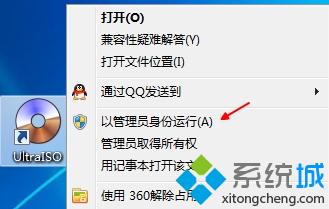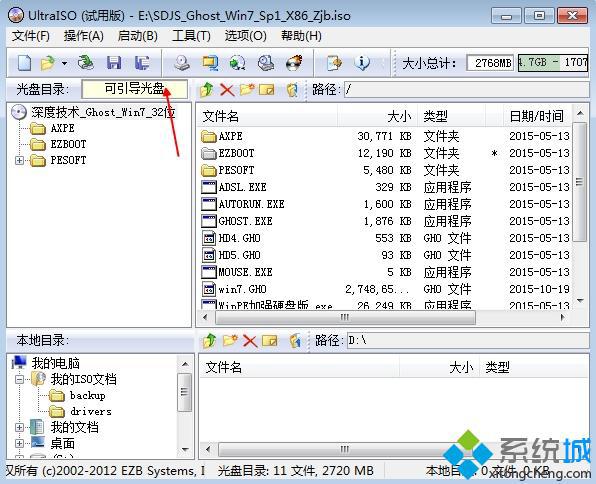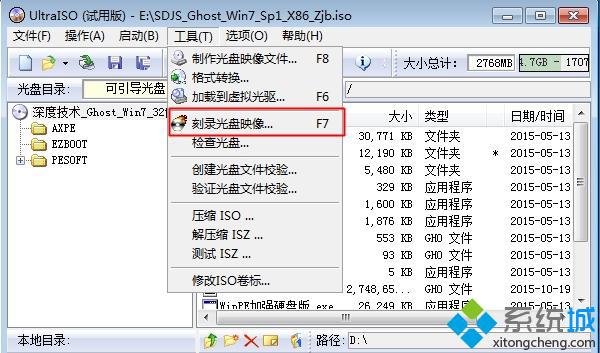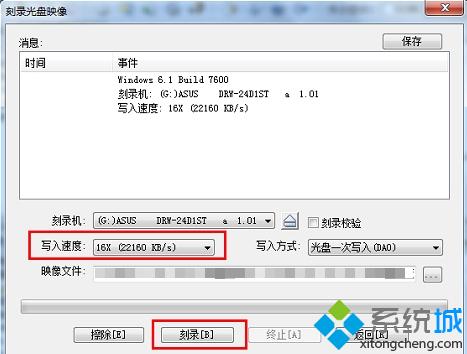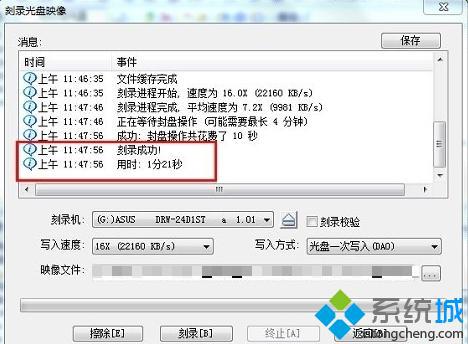win7iso 刻录安装光盘怎么设置?
发布时间:2022-05-19 文章来源:深度系统下载 浏览:
|
Windows 7,中文名称视窗7,是由微软公司(Microsoft)开发的操作系统,内核版本号为Windows NT 6.1。Windows 7可供家庭及商业工作环境:笔记本电脑 、平板电脑 、多媒体中心等使用。和同为NT6成员的Windows Vista一脉相承,Windows 7继承了包括Aero风格等多项功能,并且在此基础上增添了些许功能。 iso文件是一种虚拟镜像文件,是复制光盘上全部信息而形成的文件。通俗的讲,它就相当于一张“虚拟的光碟”,里面有很多数据,只是需要使用一些工具才能查看其中的数据。光碟需要光驱才能查看里面的资料,而这种“虚拟的光碟”也自然需要一个虚拟光驱软件来识别,常见虚拟光驱软件有Daemon Tools、UltraISO等。那win7iso 刻录安装光盘呢?下面就让小编给大家介绍关于win7iso 刻录安装光盘的方法吧。 一、准备工作: 1、一张空白的DVD光盘,容量一般为4.7G 2、光盘刻录工具:UltraISO光盘制作工具9.5(软碟通) 3、win7 ISO镜像:最新ghost win7系统下载 二、win7刻录到光盘步骤如下: 1、安装UltraISO之后,右键“以管理员身份运行”打开;
win7iso 刻录安装光盘图1 2、点击文件—打开,选择下载好的win7系统ISO镜像文件,显示“可引导光盘”,如图所示;
win7iso 刻录安装光盘图2 3、放入DVD光盘,点击“工具”—“刻录光盘映像”,或者直接按下快捷键F7;
win7iso 刻录安装光盘图3 4、为了避免写入速度过快损害光盘,写入速度选择16X,点击“刻录”;
win7iso 刻录安装光盘图4 5、开始执行刻录操作,当提示“刻录成功”就完成了制作过程。
win7iso 刻录安装光盘图5 关于win7iso 刻录安装光盘的方法到这里就全部结束了,网上下载的win7系统大多为ISO格式的文件,所以这篇文章是非常实用的额,如果有需要的朋友记得要赶紧学习下来哦,感谢大家的观看,如果了解更多的咨询敬请关注。 Windows 7简化了许多设计,如快速最大化,窗口半屏显示,跳转列表(Jump List),系统故障快速修复等。Windows 7将会让搜索和使用信息更加简单,包括本地、网络和互联网搜索功能,直观的用户体验将更加高级,还会整合自动化应用程序提交和交叉程序数据透明性。 |
相关文章
下一篇:win7关机后鼠标灯亮是个啥鬼?